가상 네트워크 및 프라이빗 엔드포인트는 리소스의 보안 및 격리를 향상시키는 Azure와 같은 클라우드 컴퓨팅 플랫폼의 기능입니다. 이러한 엔드포인트를 사용하면 공용 인터넷에 노출하지 않고 특정 Azure 서비스에 연결할 수 있습니다.
가상 네트워크 보호 엔드포인트를 사용하면 Azure 백본 네트워크 내에서 트래픽을 유지하면서 가상 네트워크 내에서 Azure 서비스에 액세스할 수 있습니다. 공용 인터넷에 대한 서비스 노출을 방지합니다. 프라이빗 엔드포인트는 Azure 서비스에 대한 가상 네트워크 내에서 개인 IP 주소를 제공하여 가상 네트워크 보호 엔드포인트에 빌드됩니다. 이 개인 IP 주소를 사용하면 서비스에 액세스할 수 있으므로 모든 트래픽은 가상 네트워크 내에 유지되며 공용 인터넷을 통과하지 않습니다. 프라이빗 엔드포인트는 Azure Storage, Azure SQL Database, Azure App Service, Azure Key Vault 등 다양한 Azure 서비스에 사용할 수 있습니다.
가상 네트워크 보호 엔드포인트는 보안 및 네트워크 격리가 중요한 요구 사항인 시나리오에 필수적입니다. 조직에서 제어된 네트워크 환경 내의 권한 있는 사용자 및 애플리케이션에서만 데이터 및 리소스에 액세스할 수 있도록 합니다. 이 방법은 공용 인터넷의 잠재적 보안 위협에 대한 노출을 최소화합니다. 이 문서에서는 데이터 프로파일링 및 데이터 품질 검사를 위해 보호된 데이터 원본 연결을 만드는 단계를 간략 하게 설명합니다.
사용자 권한 요구 사항
- 컴퓨팅 프로비저닝 – 거버넌스 도메인 소유자
- 관리형 프라이빗 엔드포인트 만들기 - 거버넌스 도메인 소유자
- 프라이빗 엔드포인트 승인 – Azure 스토리지 원본의 소유자
주의
컴퓨팅 및 관리형 프라이빗 엔드포인트 연결은 특정 지역 및 데이터 원본에 대해 동일한 purview 계정의 모든 거버넌스 도메인에서 공유됩니다.
가상 네트워크 프로비저닝 관리
Microsoft Purview 데이터 거버넌스 관리자는 설정>통합 카탈로그>가상 네트워크로 이동하여 통합 카탈로그 관리 페이지에서 지원되는 Azure 지역의 가상 네트워크 컴퓨팅 위치를 프로비전할 수 있습니다. 드롭다운에서 사용 가능한 지역을 선택하여 가상 네트워크를 구성합니다. 이미 구성된 지역은 회색으로 표시됩니다.
데이터 거버넌스 관리자는 지역 행에서 X 를 선택하여 구성된 지역을 삭제할 수 있습니다. 이 작업은 비즈니스 도메인에서 가상 네트워크에 연결된 모든 연결된 데이터 품질 연결을 제거합니다. 프로비저닝하는 동안에는 지역을 삭제할 수 없습니다. 프로비저닝 프로세스에는 프로비전, 완료됨 및 사용 가능한 세 가지 단계가 있습니다.
데이터 품질 관리형 가상 네트워크 구성
보호된 데이터 원본에 대한 연결을 만들어 데이터 품질 관리형 가상 네트워크를 구성합니다.
통합 카탈로그 상태 관리를 선택한 다음, 데이터 품질을 선택합니다.
목록에서 거버넌스 도메인을 선택합니다.
관리 드롭다운 목록에서 Connections 선택하여 연결 페이지를 엽니다.
새 탭을 선택하여 거버넌스 도메인의 데이터 제품 및 데이터 자산에 대한 새 연결을 만듭니다.
연결 페이지에서 연결 표시 이름, 설명을 추가하고 연결할 데이터 원본 형식을 선택합니다.
원본에 따라 구독 및 스토리지 계정 이름 또는 서버 이름 및 데이터베이스 이름과 같은 다른 데이터 원본 세부 정보를 추가합니다.
관리형 V-Net 사용 확인란을 선택합니다.
데이터 원본이 보관되는 지역을 선택합니다.
이러한 모든 세부 정보를 사용하여 Microsoft Purview 데이터 품질 해당 지역의 계정에 대해 컴퓨팅 인프라가 이미 만들어졌는지 확인합니다. 그렇지 않은 경우 새 가상 네트워크 전용 컴퓨팅을 만들라는 메시지가 표시됩니다.
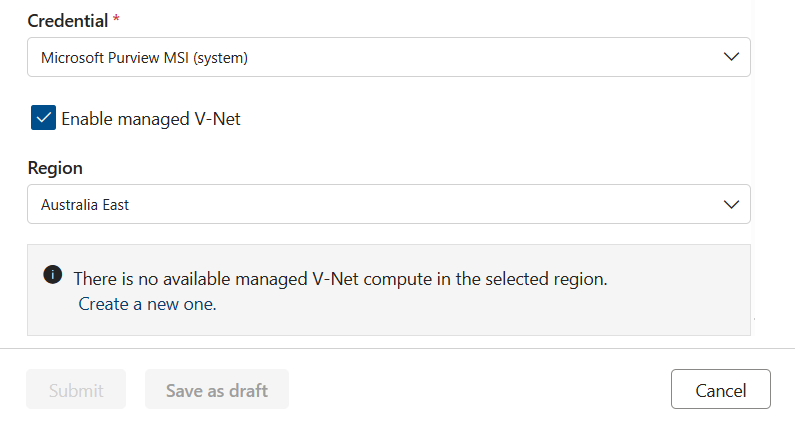
팁
컴퓨팅 프로비저닝에는 최대 10분이 걸릴 수 있으므로 컴퓨팅 프로비저닝을 요청한 후 연결 만들기 요청을 초안 모드로 저장하고 나중에 편집할 수 있습니다.
컴퓨팅이 프로비전되면 데이터 품질은 자산에 대한 프라이빗 엔드포인트 연결이 이미 있는지 확인합니다. 그렇지 않은 경우 프라이빗 엔드포인트 연결을 만들라는 메시지가 표시됩니다.
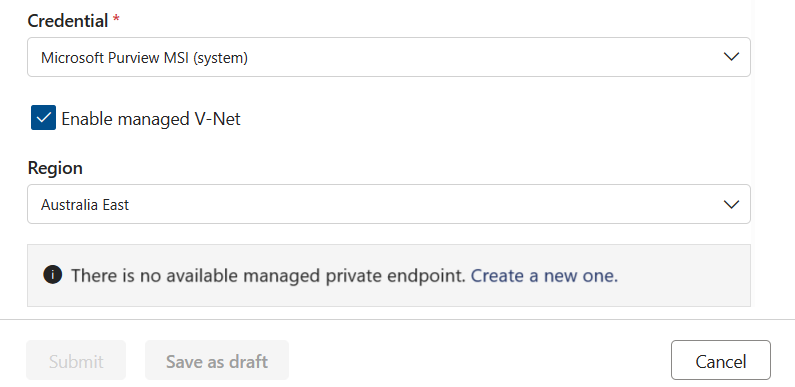
프라이빗 엔드포인트가 만들어지거나 이미 존재하지만 승인되지 않은 경우 프라이빗 엔드포인트 연결 요청을 승인하도록 요청됩니다.
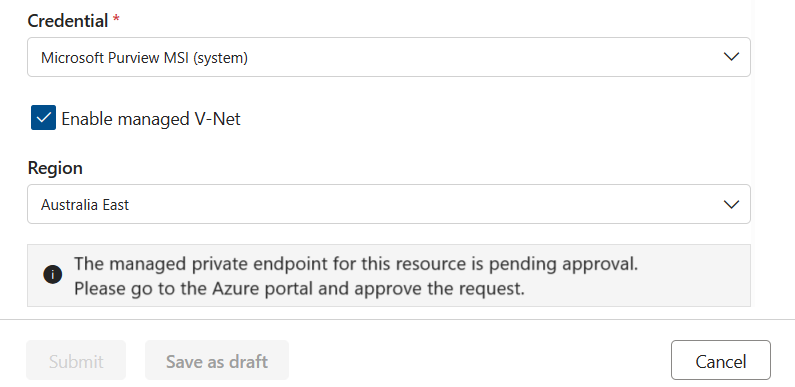
스토리지 계정 또는 SQL Server 네트워킹 탭에서 이 요청을 승인할 수 있습니다. 프라이빗 액세스 탭을 선택하고 보류 중인 연결을 선택한 다음 승인을 선택합니다.
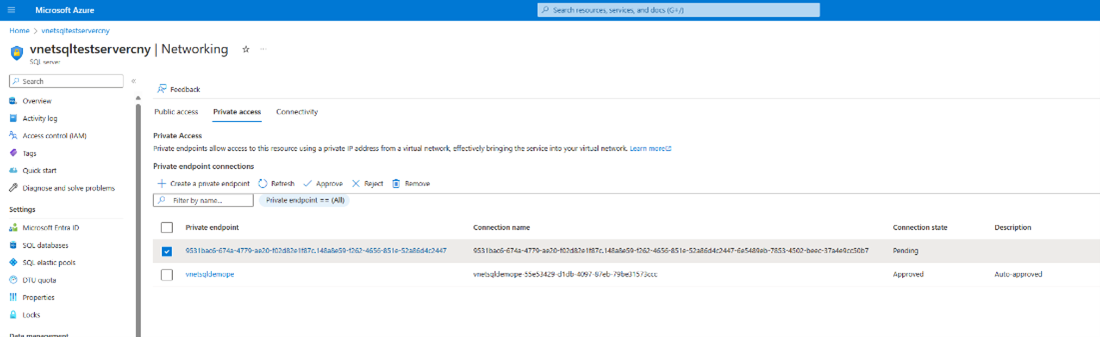
예를 선택하여 연결을 승인합니다.
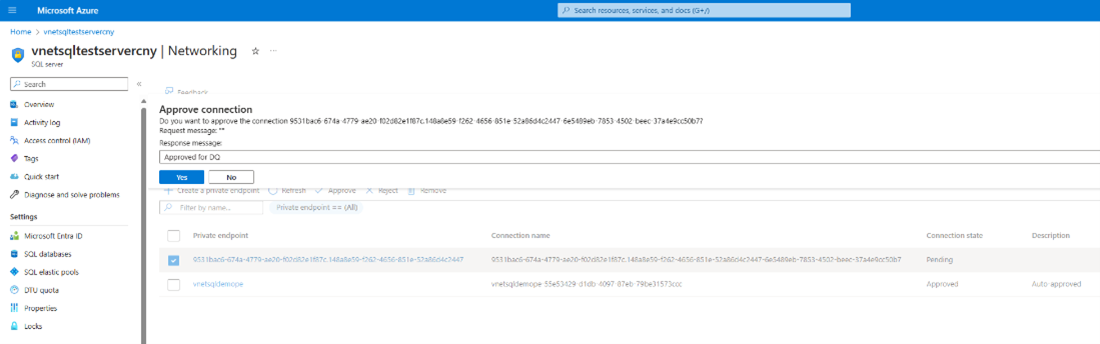
이제 요청이 승인됨으로 표시되는 것을 볼 수 있습니다.
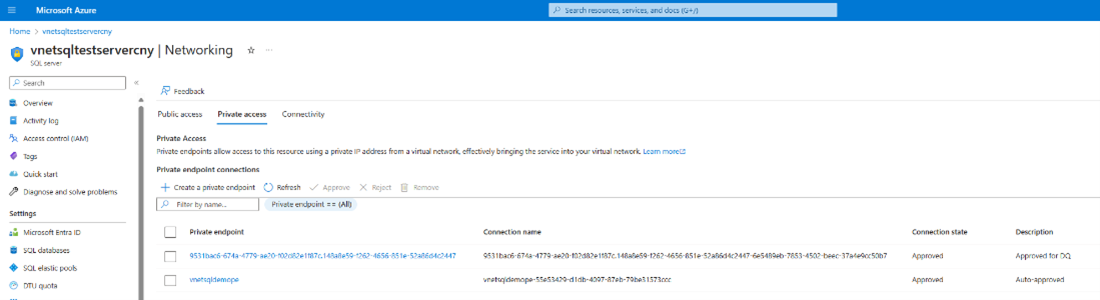
팁
프라이빗 엔드포인트 연결 요청을 생성한 후 초안으로 연결을 저장하고 요청이 승인되면 다시 시작할 수 있습니다.
프라이빗 엔드포인트 연결이 만들어지고 승인되면 연결을 제출할 수 있습니다.
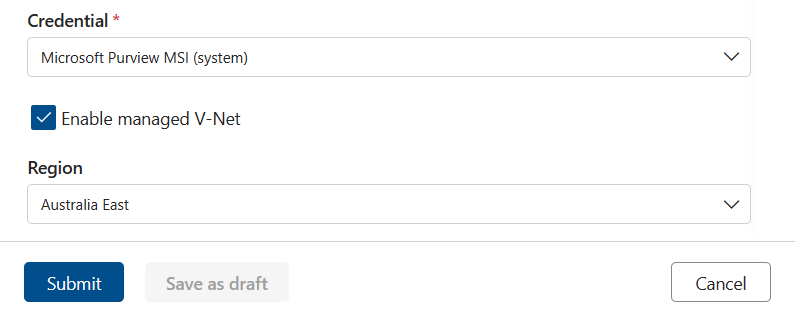
주의
테스트 연결은 현재 가상 네트워크 보호 자산에 대해 지원되지 않습니다.
연결이 완료되면 가상 네트워크로 보호되는 데이터 자산에 대해 평소와 같이 데이터 품질 작업을 실행할 수 있습니다.
참고
Virtual Network 현재 다음 데이터 원본만 지원합니다.
- Azure Data Lake Storage
- Azure SQL
- Synapse 서버리스 및 Synapse Data Warehouse
- Azure Databricks
- Snowflake
- 패브릭 OneLake(테넌트 수준)
데이터 원본 특정 가상 네트워크 연결 설정은 다음 리소스를 참조하세요.
- Azure Databricks UC의 데이터 품질
- Azure Synapse 서버리스 및 데이터 웨어하우스의 데이터 품질
- Snowflake 데이터의 데이터 품질
- 패브릭 레이크하우스의 데이터 품질
Azure SQL 및 Azure Data Lake Storage의 경우 데이터 품질 관리형 가상 네트워크 구성의 앞부분에서 설명한 단계를 수행합니다.
스키마 가져오기
스키마의 데이터 형식이 정의되지 않거나 잘못 정의되었거나 원본에서 변경된 경우 데이터 품질 작업이 실패할 수 있습니다. 실패하면 스키마 가져오기 기능을 사용하여 스키마를 다시 가져옵니다. 스키마 가져오기는 공용 네트워크와 프라이빗 엔드포인트 뒤에 있는 데이터 원본에 대해 지원됩니다. 지원되는 데이터 원본은 위의 섹션에 나열되어 있습니다. 데이터 원본에서 스키마를 가져오려면 다음 단계를 수행합니다.
- 상태 관리에서 데이터 품질을 선택합니다.
- 비즈니스 도메인을 선택한 다음, 데이터 제품을 선택한 다음, 해당 데이터 제품에서 데이터 자산을 선택합니다. 데이터 품질 개요 페이지에 도달합니다.
- 스키마를 선택한 다음 스키마 관리 토글을 선택합니다.
- 스키마 가져오기를 선택하여 스키마를 가져옵니다.